Konversi HEVC menjadi VIDEO
Cara mengonversi video HEVC (H.265) ke format file video standar untuk kompatibilitas yang lebih baik.
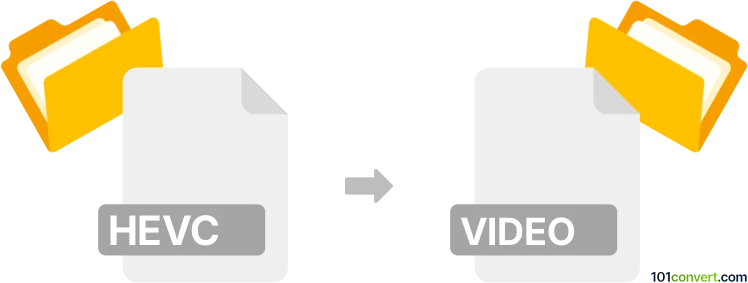
Bagaimana mengkonversi hevc ke video berkas
- Video
- Belum ada peringkat.
101convert.com assistant bot
2hr
Memahami HEVC dan format file video umum
HEVC (High Efficiency Video Coding), juga dikenal sebagai H.265, adalah standar kompresi video modern yang menawarkan peningkatan signifikan dalam kompresi data dibandingkan pendahulunya, H.264. HEVC banyak digunakan untuk streaming video 4K dan definisi tinggi, tetapi tidak semua perangkat dan media player mendukungnya secara native.
File video biasanya mengacu pada format wadah multimedia seperti MP4, AVI, MKV, atau MOV. Wadah ini dapat memuat aliran video (diekode dengan codec seperti HEVC, H.264, dll.), aliran audio, subtitle, dan metadata. Mengonversi dari HEVC ke file video biasanya berarti meng-encoding ulang aliran video ke codec yang lebih kompatibel (seperti H.264) dan mengemasnya ke dalam format wadah yang banyak didukung.
Kenapa mengonversi HEVC ke format file video standar?
Sementara HEVC menawarkan kompresi yang sangat baik, tidak semua perangkat, media player, atau perangkat lunak editing mendukungnya secara universal. Mengonversi HEVC ke format file video yang lebih umum (seperti MP4 dengan encoding H.264) memastikan kompatibilitas yang lebih luas dan pemutaran atau pengeditan yang lebih mudah.
Cara mengonversi HEVC ke file video
Untuk mengonversi video HEVC ke format file video standar, Anda memerlukan converter video yang mendukung decoding HEVC dan format output yang diinginkan. Prosesnya biasanya melibatkan memilih file HEVC sumber, memilih format dan codec output, dan memulai konversi.
Software yang direkomendasikan untuk konversi HEVC ke file video
- HandBrake (Windows, macOS, Linux): Transcoder video gratis, open-source, yang mendukung input HEVC dan dapat menghasilkan output ke MP4 atau MKV dengan H.264 atau codec lainnya.
- FFmpeg (Windows, macOS, Linux): Alat baris perintah yang kuat untuk pengguna tingkat lanjut, mendukung berbagai format dan codec.
- Wondershare UniConverter (Windows, macOS): Converter berbayar yang ramah pengguna dengan dukungan format luas dan pemrosesan batch.
Langkah-demi-langkah: Mengonversi HEVC ke MP4 menggunakan HandBrake
- Unduh dan instal HandBrake dari situs resmi.
- Buka HandBrake dan klik File → Open Source untuk memilih video HEVC Anda.
- Di bawah Format, pilih MP4.
- Dalam tab Video, atur Video Codec ke H.264 (x264).
- Sesuaikan pengaturan lainnya sesuai kebutuhan (resolusi, bitrate, dll.).
- Klik Browse untuk memilih lokasi output dan nama file.
- Klik Start Encode untuk memulai konversi.
Saran untuk konversi yang sukses
- Pilih codec output dan wadah sesuai dengan kebutuhan perangkat atau perangkat lunak pemutaran Anda.
- Untuk kompatibilitas terbaik, MP4 dengan H.264 disarankan.
- Konversi batch tersedia di sebagian besar converter untuk memproses beberapa file sekaligus.
Kesimpulan
Mengonversi HEVC ke format file video standar seperti MP4 memastikan video Anda dapat diputar di berbagai perangkat dan perangkat lunak. HandBrake adalah pilihan utama bagi kebanyakan pengguna, menawarkan keseimbangan antara kekuatan dan kemudahan penggunaan.
Catatan: Catatan konversi hevc ke video ini tidak lengkap, harus diverifikasi, dan mungkin mengandung ketidakakuratan. Silakan pilih di bawah ini apakah Anda merasa informasi ini bermanfaat atau tidak.